Ekran główny Fixably
W tym artykule znajdziesz opis ekranu głównego Fixably i ogólny zarys interfejsu użytkownika Fixably .
Table of Contents
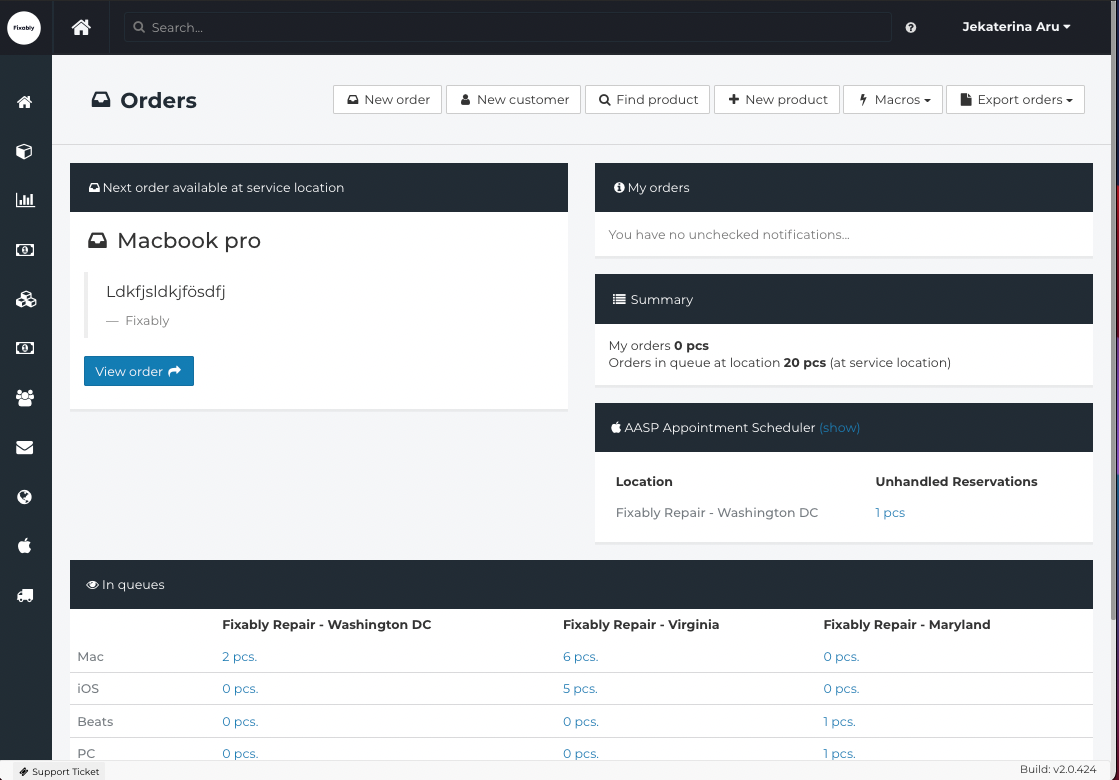
Sekcja górna
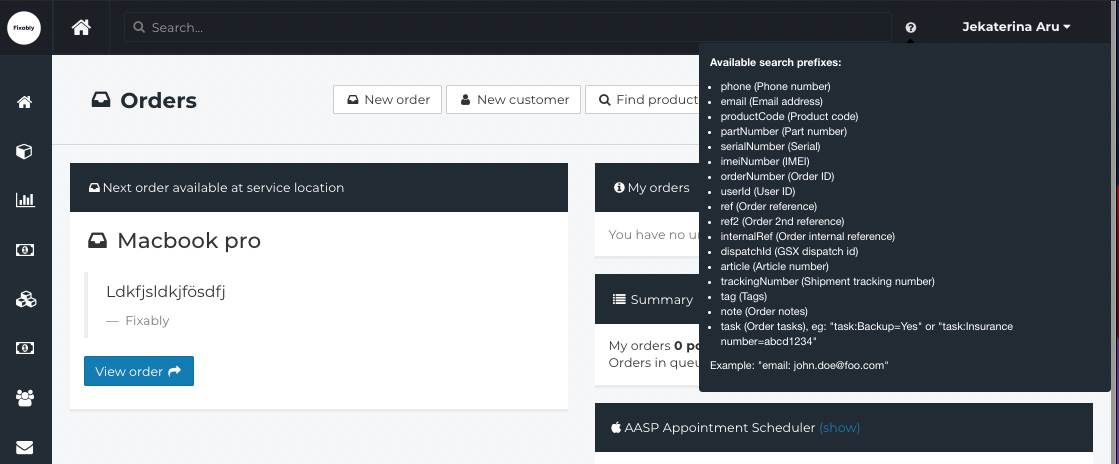
Przycisk Home – przycisk Home przeniesie Cię z powrotem do ekranu głównego z dowolnego innego miejsca Fixably .
Uniwersalny pasek wyszukiwania — uniwersalne pole wyszukiwania umożliwia szybkie wyszukiwanie szerokiej gamy informacji w Fixably .
- Informacje o urządzeniu (numer seryjny, IMEI, numer części i inne)
- Informacje o kliencie (imię, numer telefonu, adres e-mail)
- Informacje o zamówieniu (numer zlecenia, identyfikator naprawy, numery śledzenia i inne)
Pełna lista parametrów wyszukiwania jest dostępna po kliknięciu znaku ? po prawej stronie paska wyszukiwania.
Po wprowadzeniu prawidłowego numeru seryjnego urządzenia w Pasku Wyszukiwania będziesz mógł szybko wyświetlić historię poprzednich zamówień lub utworzyć nowe zlecenie Jeśli w systemie jest otwarte zlecenie powiązane z tym numerem seryjnym, zostaniesz do niego automatycznie przeniesiony. Jeśli masz aktywną integrację GSX, Fixably przedstawi Ci również dodatkowe informacje o urządzeniu, w tym status gwarancji i listę części zamiennych.
Należy pamiętać, że w przypadku produktów innych niż Apple, Pasku Wyszukiwania może wymagać dodatkowych parametrów. Na przykład:
Numerczęści: ASC147CL
Menu nazwy użytkownika — menu nazwy użytkownika umożliwia szybki dostęp do następujących opcji:
- Ustawienia użytkownika
- Ustawienia systemowe *
- Integracje *
- Powiadomienia
- Alarmy
- Pomoc
- Dziennik zmian *
- Sugestie
- Bilet wsparcia
- O Fixably
- Wyloguj się
*Dostępne dla użytkowników z uprawnieniami administratora


Nowe zlecenie — utwórz nowe zlecenie serwisowe.
Nowy klient — utwórz nowy profil klienta.
Znajdź produkt — wyszukaj produkt, który chcesz dodać do zlecenia (artykuł, moduł, usługę).
Nowy produkt — dodaj nowy produkt do katalogu.
Makro przyjęcia zlecenia — narzędzie, które ułatwia proces wprowadzania wszystkich niezbędnych informacji w jednym miejscu na stronie. Prowadzi użytkownika krok po kroku przez cały proces zakładania zlecenia, podpowiadając kluczowe pytania, które należy zadać klientowi, aby przyjęcie przebiegło sprawnie i bezbłędnie.
Eksportuj zlecenia — eksportuj zlecenia jako plik CSV lub XLSX.
Część środkowa

Następne zlecenie dostępne w lokalizacji serwisowej - Wyświetla najstarsze zlecenie otrzymane w lokalizacji serwisowej, które nie zostało przypisane do technika. Technik może przejrzeć i przyjąć przypisanie zlecenia, klikając Wyświetl zlecenie .
Moje zlecenia – wyświetla powiadomienia dotyczące zamówień przypisanych do Ciebie.
Podsumowanie — przegląd całkowitej liczby zamówień przypisanych do Ciebie i zamówień oczekujących w kolejce w lokalizacji serwisowej.
Harmonogram wizyt AASP – wyświetla wszystkie nieobsłużone rezerwacje dokonane za pośrednictwem Harmonogramu wizyt AASP.
Dolna część
W kolejce - Wyświetla całkowitą liczbę zamówień w każdej kolejce oczekujących na przypisanie do technika. Ponadto Fixably wyświetli listę otwartych zamówień powiązanych z aktualnie zalogowanym technikiem.

Bilet wsparcia - Jeśli masz pytanie, potrzebujesz pomocy w rozwiązaniu problemu lub masz świetny pomysł, wyślij prośbę bezpośrednio do naszego zespołu obsługi klienta. Ten przycisk jest widoczny przez cały czas.
Kompilacja vX.XX- pokazuje aktualną wersję Fixably
